KeyPad Plus Jeweller to bezprzewodowa klawiatura dotykowa do zarządzania systemem Ajax z szyfrowanymi kartami zbliżeniowymi i brelokami. Klawiatura jest przeznaczona do użytku wewnątrz pomieszczeń. Obsługa „cichego alarmu” po wprowadzeniu kodu pod przymusem.
Klawiatura zarządza trybami bezpieczeństwa wykorzystując hasła, karty lub breloki. Wskazuje aktualny tryb ochrony za pomocą diody LED.
Klawiatura działa tylko z urządzeniami Hub (4G) Jeweller, Hub Plus Jeweller, Hub 2 Jeweller, Superior Hub Hybrid i Hub 2 Plus Jeweller z systemem OS Malevich 2.11 lub nowszym. Podłączenie do Hub (2G) Jeweller oraz modułów integracyjnych ocBridge Plus i uartBridge nie jest obsługiwane!
Klawiatura działa jako element systemu Ajax, łącząc się z hubem za pomocą bezpiecznego protokołu komunikacji radiowej Jeweller. Zasięg komunikacji wynosi do 1700 metrów na otwartym terenie. Żywotność fabrycznie zainstalowanej baterii wynosi do 3,5 roku.
Elementy funkcjonalne

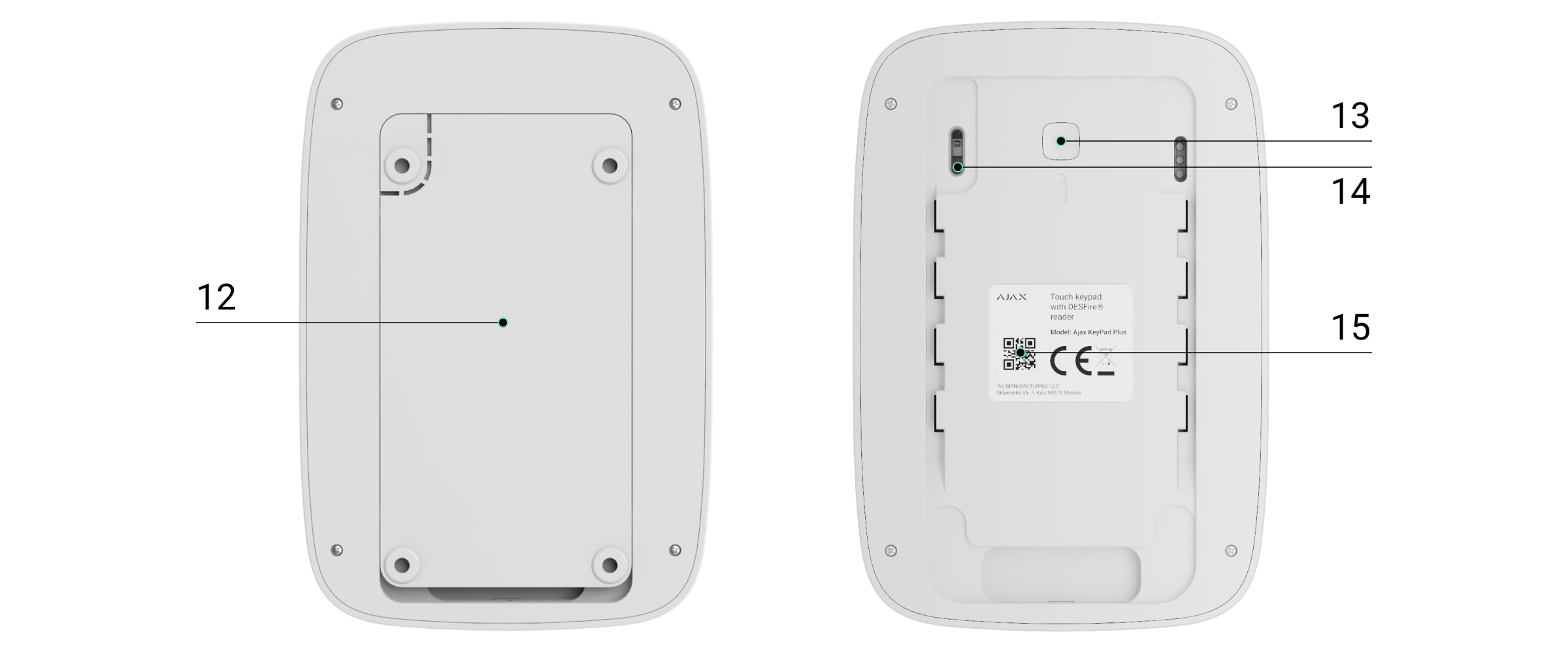
- Wskaźnik uzbrojenia
- Wskaźnik rozbrojenia
- Wskaźnik Trybu nocnego
- Wskaźnik usterki
- Czytnik Pass/Tag
- Dotykowy blok numeryczny
- Przycisk funkcyjny
- Przycisk reset
- Przycisk uzbrojenia
- Przycisk rozbrojenia
- Przycisk trybu nocnego
- Uchwyt montażowy SmartBracket (aby zdjąć uchwyt, przesuń go w dół)
Nie należy odrywać perforowanej części mocowania. Jest wymagana do wyzwolenia styku antysabotażowego w przypadku próby demontażu klawiatury.
- Przycisk zasilania
- Przycisk antysabotażowy
- Kod QR klawiatury
Zasada działania
KeyPad Plus Jeweller uzbraja i rozbraja ochronę całego obiektu lub poszczególnych grup, a także umożliwia aktywację Trybu nocnego. Tryby ochrony można kontrolować za pomocą klawiatury KeyPad Plus Jeweller przy użyciu:
- Kody. Klawiatura obsługuje kody ogólne i osobiste, a także uzbrajanie bez wprowadzania kodu.
- Kart lub breloków. Do systemu można podłączać breloki Tag i karty Pass Aby szybko i bezpiecznie identyfikować użytkowników, KeyPad Plus Jeweller wykorzystuje technologię DESFire®. DESFire® opiera się na międzynarodowej normie ISO 14443 zapewniającej zarówno szyfrowanie 128-bitowe, jak i ochronę przed kopiowaniem.
KeyPad obsługuje następujące typy kodów:
- Kod klawiatury – kod ogólny, który jest ustawiony dla klawiatury. Gdy jest używany, wszystkie zdarzenia są dostarczane do aplikacji Ajax w imieniu klawiatury.
- Kod użytkownika – kod osobisty ustawiony dla użytkowników podłączonych do huba. Gdy jest używany, wszystkie zdarzenia są dostarczane do aplikacji Ajax w imieniu użytkownika.
- Kod dostępu do klawiatury – skonfigurowany dla osoby, która nie jest zarejestrowana w systemie. Gdy jest używany, zdarzenia są dostarczane do aplikacji Ajax z nazwą skojarzoną z tym kodem.
- Kod RRU to kod dostępu dla jednostek odpowiedzi (RRU) aktywowany po alarmie i ważny przez określony czas. Gdy kod jest aktywowany i używany, zdarzenia są dostarczane do aplikacji Ajax z nazwą powiązaną z tym kodem.
Liczba kodów osobistych, dostępu i RRU zależy od modelu huba.
Kody dostępu nie są obsługiwane przez panel sterowania Hub (2G) Jeweller.
Przed wprowadzeniem kodu lub użyciem Tag/Pass należy aktywować („wybudzić”) urządzenie KeyPad Plus Jeweller, przesuwając dłoń po panelu dotykowym od góry do dołu.
Funkcja Automatyczne wybudzenie przy opóźnieniu przy wejściu pozwala na automatyczną aktywację KeyPad Plus Jeweller po ustawieniu Opóźnienia na wejście. Funkcja ta jest obsługiwana przez KeyPad Plus Jeweller z oprogramowaniem sprzętowym w wersji 5.60.6.3 lub nowszej oraz huby z systemem OS Malevich 2.19 lub nowszym.
Klawiatura KeyPad Plus Jeweller jest wyposażona we wskaźniki LED, które pokazują aktualny tryb ochrony i ewentualne usterki klawiatury. Stan zabezpieczeń jest wyświetlany tylko wtedy, gdy klawiatura jest aktywna (podświetlenie urządzenia jest włączone).

KeyPad Plus Jeweller można używać w ciemności, ponieważ klawiatura jest podświetlana. Naciśnięciu przycisków towarzyszy sygnał dźwiękowy. Jasność podświetlenia i głośność klawiatury można regulować w ustawieniach. Jeśli nie dotkniesz klawiatury przez 4 sekundy, KeyPad Plus Jeweller zmniejszy jasność podświetlenia, a 8 sekund później przejdzie w tryb oszczędzania energii i wyłącza wyświetlacz.
Jeśli baterie są rozładowane, poziom podświetlenia jest minimalny, niezależnie od ustawień.
Przycisk funkcyjny
KeyPad Plus Jeweller ma przycisk funkcyjny, który działa w 3 trybach:
- Wyłączony — przycisk jest wyłączony i nic się nie dzieje po jego naciśnięciu.
- Alarm — po naciśnięciu przycisku funkcyjnego, system wysyła alarm do stacji monitorowania agencji ochrony i wszystkich użytkowników.
- Wyciszenie zsynchronizowanego alarmu pożarowego — po naciśnięciu przycisku funkcyjnego system wycisza alarm czujnikow pożarowych Ajax. Opcja dostępna, gdy włączona jest synchronizacja alarmów FireProtect (Hub → Ustawienia
→ Opcje systemowe → Ustawienia czujników pożarowych)
Kod pod przymusem
KeyPad Plus Jeweller obsługuje kod pod przymusem. Umożliwia on symulowanie wyłączenia alarmu. W tym przypadku aplikacja Ajax i syreny zainstalowane w obiekcie nie zdradzą cię, ale agencja ochrony i inni użytkownicy systemu alarmowego zostaną ostrzeżeni o zdarzeniu.
Uzbrajanie dwustopniowe
KeyPad Plus Jeweller może uczestniczyć w uzbrajaniu dwustopniowym, ale nie może być używany jako urządzenie drugiego stopnia. Dwuetapowy proces uzbrajania przy użyciu Tag lub Pass jest podobny do uzbrajania przy użyciu osobistego lub ogólnego hasła klawiatury.
Transmisja zdarzeń do stacji monitorowania
System Ajax może łączyć się z CMS i przekazywać zdarzenia i alarmy do stacji monitorującej agencji ochrony w formatach SurGard (Contact ID), SIA (DC-09), ADEMCO 685 i formatach innych protokołów. Pełna lista obsługiwanych protokołów jest dostępna tutaj. Identyfikator urządzenia i numer pętli (strefy) można znaleźć w jego stanach.
Połączenie
Czujnik nie jest kompatybilny z centralą Hub (2G) Jeweller, jednostkami centralnymi innych firm oraz modułami integracji ocBridge Plus i uartBridge.
Przed rozpoczęciem połączenia
- Zainstaluj aplikację Ajax i załóż konto. Dodaj hub i utwórz co najmniej jedno pomieszczenie.
- Upewnij się, że hub jest włączony i ma dostęp do Internetu (poprzez kabel Ethernet, Wi-Fi i/lub sieć komórkową). Można to zrobić, otwierając aplikację Ajax lub patrząc na logo na panelu przednim huba — świeci ono na biało lub zielono, jeśli hub jest podłączony do sieci.
- Sprawdź status huba w aplikacji i upewnij się, że hub nie jest uzbrojony i nie rozpoczyna aktualizacji.
Tylko użytkownik lub PRO z pełnymi uprawnieniami administratora może dodać urządzenie do huba.
Aby podłączyć KeyPad Plus Jeweller
- Otwórz aplikację Ajax. Jeśli Twoje konto ma dostęp do wielu hubów, wybierz ten, do którego chcesz dodać KeyPad Plus Jeweller.
- Przejdź do menu Urządzenia
i kliknij Dodaj urządzenie.
- Nadaj nazwę klawiaturze, zeskanuj lub wprowadź kod QR (umieszczony na opakowaniu i pod uchwytem SmartBracket) oraz wybierz pomieszczenie.
- Kliknij Dodaj; rozpocznie się odliczanie.
- Włącz klawiaturę, przytrzymując przycisk zasilania przez 3 sekundy. Po podłączeniu KeyPad Plus Jeweller pojawi się na liście urządzeń huba w aplikacji. Aby nawiązać połączenie, umieść klawiaturę w tym samym chronionym obiekcie co system (w zasięgu sieci radiowej huba). Jeśli połączenie nie zostanie nawiązane, spróbuj ponownie po 10 sekundach.
Klawiatura działa tylko z jednym hubem. Po podłączeniu do nowego huba urządzenie przestaje wysyłać komendy do poprzedniego huba. Po dodaniu do nowego huba KeyPad Plus Jeweller nie jest usuwana z listy urządzeń starego huba. Należy to zrobić ręcznie w aplikacji mobilnej Ajax.
KeyPad Plus Jeweller wyłącza się automatycznie 6 sekund po włączeniu, jeśli klawiatura nie połączy się z hubem. Dlatego nie trzeba wyłączać urządzenia, aby ponownie spróbować nawiązać połączenie.
Aktualizacja statusów urządzeń na liście zależy od ustawień Jeweller, domyślnie jest to 36 sekund.
Ikony
Ikony reprezentują różne stany KeyPad Plus Jeweller. Można je zobaczyć na karcie Urządzenia aplikacji Ajax.
| Ikona | Wartość |
| Siła sygnału Jeweller — wyświetla siłę sygnału pomiędzy hubem lub podwajaczem sygnału a KeyPad Plus Jeweller | |
| Poziom naładowania baterii KeyPad Plus Jeweller | |
| KeyPad Plus Jeweller działa przez podwajacz zasięgu sygnału radiowego | |
|
Urządzenie znajduje się w trybie testu tłumienia sygnału. |
|
|
Powiadomienia o stanie obudowy KeyPad Plus Jeweller są wyłączone |
|
|
KeyPad Plus Jeweller jest wyłączona |
|
| Odczyt Pass/Tag jest włączony w ustawieniach KeyPad Plus Jeweller | |
| Odczyt Pass/Tag jest wyłączony w ustawieniach KeyPad Plus Jeweller | |
| Urządzenie utraciło połączenie z hubem lub hub utracił połączenie z serwerem Ajax Cloud. | |
|
Urządzenie nie zostało przeniesione do nowego huba. |
Stany
Stany zawierają informacje o urządzeniu i jego parametrach pracy. Stany KeyPad Plus Jeweller można znaleźć w aplikacji Ajax:
- Przejdź do karty Urządzenia
.
- Wybierz z listy KeyPad Plus Jeweller.
| Parametr | Wartość |
| Kopiowanie danych | Wyświetla błąd podczas przesyłania danych do nowego huba:
|
| Usterka |
Naciśnięcie Pole jest wyświetlane tylko w przypadku wykrycia usterki. |
| Temperatura |
Temperatura klawiatury. Temperatura jest mierzona na procesorze i zmienia się stopniowo. Dopuszczalny błąd pomiaru pomiędzy wartością w aplikacji a temperaturą otoczenia wynosi 2°C. Wartość jest aktualizowana, gdy tylko urządzenie wykryje zmianę temperatury o co najmniej 2°C. Można skonfigurować scenariusz według temperatury, aby sterować urządzeniami automatyzacji. |
| Siła sygnału Jeweller |
Siła sygnału Jeweller pomiędzy hubem (lub podwajaczem zasięgu sygnału ReX) a klawiaturą. Zalecana wartość — 2-3 kreski. |
| Połączenie przez Jeweller | Stan połączenia między hubem lub podwajaczem zasięgu sygnału a klawiaturą:
|
| Moc nadajnika |
Pokazuje wybraną moc nadajnika. Parametr pojawia się po wybraniu opcji Maksymalna lub Minimalna w menu Test tłumienia sygnału. |
| Stan naładowania akumulatora | Poziom naładowania baterii urządzenia Dostępne są dwa stany:
Gdy baterie się rozładują, aplikacje Ajax i agencja ochrony otrzymają odpowiednie powiadomienia. Po wysłaniu powiadomienia o niskim poziomie baterii, klawiatura może pracować do 2 miesięcy. Jak wyświetlany jest poziom naładowania baterii w aplikacjach Ajax |
| Pokrywa | Stan styku antysabotażowego urządzenia, który reaguje na oderwanie lub uszkodzenie obudowy:
|
| Działa przez *nazwa podwajacza zasięgu* |
Wyświetl status używania podwajacza zasięgu ReX Pole nie jest wyświetlane, jeśli klawiatura współpracuje bezpośrednio z hubem. |
| Odczyt Pass/Tag | Pokazuje, czy włączony jest czytnik kart i breloków |
| Łatwe zarządzanie przypisaną grupą | Pokazuje, czy tryb ochrony może być przełączany za pomocą Pass lub Tag bez potwierdzenia przyciskami sterującymi |
| Uproszczona zmiana trybu uzbrojenia |
To ustawienie zastępuje Łatwe zarządzanie przypisaną grupą dla KeyPad Plus Jeweller z oprogramowaniem sprzętowym w wersji 5.60.6.3 lub nowszej, działającym z hubami z OS Malevich 2.19 lub nowszym. Pokazuje konfigurację funkcji Uproszczona zmiana trybu uzbrojenia:
Stałą długość kodu należy ustawić w ustawieniach huba w aplikacji Ajax PRO. |
| Permanentna dezaktywacja | Pokazuje status urządzenia:
|
| Jednorazowa dezaktywacja | Pokazuje status ustawienia jednorazowej dezaktywacji klawiatury:
|
| Oprogramowanie sprzętowe | Wersja oprogramowania sprzętowego KeyPad Plus Jeweller. |
| ID urządzenia | Identyfikator urządzenia. |
| Nr. urządzenia | Numer pętli (strefy) urządzenia. |
Ustawienia
KeyPad Plus Jeweller konfiguruje się w aplikacji mobilnej Ajax:
- Przejdź do karty Urządzenia
.
- Wybierz z listy KeyPad Plus Jeweller.
- Otwórz Ustawienia, klikając ikonę kółka zębatego
.
Aby zastosować zmienione ustawienia, kliknij przycisk Wstecz.
| Parametr | Wartość |
| Nazwa |
Nazwa urządzenia. Wyświetlana na liście urządzeń huba, w SMS i powiadomieniach o zdarzeniach. Aby zmienić nazwę urządzenia, kliknij ikonę ołówka Nazwa może zawierać do 12 znaków cyrylicy lub do 24 znaków łacińskich. |
| Pomieszczenie |
Wybór wirtualnego pomieszczenia, do którego przypisany jest KeyPad Plus Jeweller. Nazwa pomieszczenia jest wyświetlana w wiadomości SMS i powiadomieniach o zdarzeniach. |
| Zarządzanie grupą |
Wybór grupy zabezpieczeń kontrolowanej przez urządzenie. Można wybrać wszystkie grupy lub tylko jedną. Pole jest wyświetlane, gdy włączony jest tryb grupowy. Jeśli funkcja Grupy podążającej jest skonfigurowana dla grup, ich stan bezpieczeństwa może się automatycznie zmieniać w zależności od ich ustawień i stanów inicjatorów. |
| Opcje dostępu | Wybór sposobu weryfikacji uzbrojenia/rozbrojenia
Aby uaktywnić kody dostępu ustawione dla osób, które nie są zarejestrowane w systemie, należy wybrać na klawiaturze opcje: Tylko kod klawiatury lub Kody klawiatury lub kod użytkownika |
| Kod klawiatury | Wybór kodu ogólnego do sterowania bezpieczeństwem. |
| Kod pod przymusem |
Wybór ogólnego kodu pod przymusem do cichego alarmu. |
| Funkcje przycisków pilota | Wybór funkcji przycisku * (przycisk funkcyjny):
|
| Blokada nieautoryzowanego dostępu |
Jeśli opcja jest aktywna, klawiatura zostanie zablokowana na ustawiony wcześniej czas po wprowadzeniu nieprawidłowego kodu lub użyciu niezweryfikowanej karty/breloka więcej niż 3 razy z rzędu w ciągu 1 minuty. W tym czasie nie da się rozbroić systemu za pomocą klawiatury. Klawiaturę można odblokować w aplikacji Ajax. |
| Czas blokowania (min) | Wybór czasu blokady klawiatury po błędnych wprowadzeniach kodu:
|
| Jasność |
Wybór jasności podświetlenia przycisków klawiatury. Podświetlenie działa tylko wtedy, gdy klawiatura jest aktywna. Ta opcja nie ma wpływu na poziom jasności czytnika karty/breloka oraz wskaźników trybów ochrony. |
| Głośność przycisków | Wybór poziomu głośności odgłosu naciśnięcia przycisku klawiatury. |
| Odczyt Pass/Tag | Gdy opcja jest włączona, można sterować trybem ochrony za pomocą urządzeń dostępowych Pass i Tag. |
| Potwierdzenie autoryzacji za pomocą kodu dostępu |
Po włączeniu tej opcji autoryzacja systemu przy użyciu urządzeń dostępowych wymaga potwierdzenia akcji kodem użytkownika lub kodem klawiatury. Dostępne, jeśli przełącznik Odczyt Pass/Tag jest włączony. Ustawienie to jest obsługiwane, gdy KeyPad Plus Jeweller jest podłączony do hubów z oprogramowaniem sprzętowym w wersji OS Malevich 2.20 lub nowszej. |
| Czas na potwierdzenie |
Wybór maksymalnego czasu potwierdzenia autoryzacji poprzez hasło po potwierdzeniu przez urządzenia dostępowe. Dostępne, jeśli przełącznik Potwierdzenie autoryzacji za pomocą kodu dostępu jest włączony. Ustawienie to jest obsługiwane, gdy KeyPad Plus Jeweller jest podłączony do hubów z oprogramowaniem sprzętowym w wersji OS Malevich 2.21 lub nowszej. |
| Łatwe zarządzanie przypisaną grupą |
Gdy ta opcja jest włączona, zmiana trybu ochrony za pomocą breloka Tag i karty Pass nie wymaga potwierdzenia przez naciśnięcie przycisku uzbrajania, rozbrajania lub Trybu nocnego. Tryb ochrony jest przełączany automatycznie. Opcja jest dostępna, jeśli w ustawieniach klawiatury włączony jest Odczyt Pass/Tag. Jeśli włączony jest tryb grupowy, opcja jest dostępna, gdy klawiatura jest przypisana do konkretnej grupy — pole Zarządzanie grupami w ustawieniach klawiatury. |
| Uproszczona zmiana trybu uzbrojenia |
To ustawienie zastępuje Łatwe zarządzanie przypisaną grupą dla KeyPad Plus Jeweller z oprogramowaniem sprzętowym w wersji 5.60.6.3 lub nowszej, działającym z hubami z OS Malevich 2.19 lub nowszym. Umożliwia użytkownikom uzbrojenie/rozbrojenie systemu bez potwierdzenia poprzez naciśnięcie przycisków klawiatury. Dostępne są trzy opcje:
Stałą długość kodu należy ustawić w ustawieniach huba w aplikacji Ajax PRO. |
| Uzbrojenie bez kodu | Opcja pozwala na uzbrojenie systemu bez wprowadzania kodu. W tym celu wystarczy kliknąć przycisk |
| Automatyczne wybudzenie przy opóźnieniu przy wejściu |
Funkcja ta jest dostępna w KeyPad Plus Jeweller z oprogramowaniem sprzętowym w wersji 5.60.6.3 lub nowszej, działającym z hubami z systemem OS Malevich 2.19 lub nowszym. Aktywuje klawiaturę po uruchomieniu Opóźnienia na wejście przez dowolne urządzenie zabezpieczające. Funkcja automatycznego wybudzania może również skrócić żywotność baterii klawiatury. |
| Alarm z syreną jeśli użyto przycisk napadowy |
Pole jest wyświetlane, jeśli dla przycisku funkcyjnego wybrano opcję Alarm. Gdy opcja jest włączona, syreny podłączone do systemu alarmowego emitują sygnał alarmowy po naciśnięciu przycisku * (przycisk funkcyjny). |
| Test siły sygnału Jeweller |
Przełącza klawiaturę w tryb testu siły sygnału Jeweller. |
| Test tłumienia sygnału |
Przełączenie urządzenia w tryb testu tłumienia sygnału. |
| Resetuj Kartę / Tag |
Umożliwia usunięcie z pamięci urządzenia wszystkich hubów powiązanych z brelokiem Tag lub kartą Pass. |
| Instrukcja użytkownika | Otwiera instrukcję obsługi KeyPad Plus Jeweller w aplikacji Ajax |
| Permanentna dezaktywacja |
Umożliwia użytkownikowi wyłączenie urządzenia bez usuwania go z systemu. Dostępne są trzy opcje:
|
| Jednorazowa dezaktywacja |
Umożliwia użytkownikowi wyłączenie zdarzeń urządzenia do czasu pierwszego rozbrojenia. Dostępne są trzy opcje:
|
| Usuń urządzenie | Odłącza KeyPad Plus Jeweller od huba i usuwa ustawienia. |
Opóźnienia na wejście i wyjście ustawia się w ustawieniach odpowiednich czujników, a nie w ustawieniach klawiatury.
Konfigurowanie kodów
System Ajax pozwala na ustawienie kodu klawiatury, a także kodów osobistych dla użytkowników dodanych do huba.
Wraz z aktualizacją OS Malevich 2.13.1 dodaliśmy możliwość utworzenia hasła dla osób, które nie są podłączone do huba. Jest to wygodne, na przykład w celu zapewnienia firmie sprzątającej dostępu do zarządzania bezpieczeństwem. Zobacz poniżej, jak ustawić i używać każdego rodzaju kodu.
Wraz z aktualizacją OS Malevich 2.17 dostępne są kody dla jednostek odpowiedzi. Kody RRU są kodami dostępu aktywowanymi po alarmie i pozostają ważne przez określony czas. Zobacz poniżej, jak ustawić i używać każdego rodzaju kodu.
Aby ustawić kod klawiatury
- Przejdź do ustawień klawiatury.
- Wybierz Kod klawiatury.
- Ustaw żądany kod klawiatury.
Aby ustawić kod pod przymusem dla klawiatury
- Przejdź do ustawień klawiatury.
- Wybierz Kod pod przymusem.
- Ustaw żądany kod klawiatury pod przymusem.
Aby ustawić osobisty kod w aplikacji Ajax
- Przejdź do ustawień profilu użytkownika (Hub → Ustawienia
→ Użytkownicy→ Ustawienia Twojego profilu).
- Wybierz Ustawienia kodu dostępu (w tym menu widoczny jest również ID użytkownika).
- Ustaw Kod użytkownika i Kod pod przymusem.
Każdy użytkownik samodzielnie ustawia osobisty kod. Administrator nie może ustawić kodu dla wszystkich użytkowników.
Aby ustawić kod dostępu dla osoby niezarejestrowanej w systemie
- Przejdź do ustawień huba (Hub → Ustawienia
).
- Wybierz Kody dostępu klawiatury.
- Ustaw Nazwę i Kod dostępu.
Jeśli chcesz ustawić kod pod przymusem, zmienić kod dostępu, ustawienia dostępu do grup, tryb nocny, ID kodu, czasowo wyłączyć lub usunąć ten kod, wybierz go na liście i wprowadź zmiany.
PRO lub użytkownik z uprawnieniami administratora może skonfigurować kod dostępu lub zmienić jego ustawienia. Funkcja ta jest obsługiwana przez huby z systemem OS Malevich w wersji 2.13.1 lub nowszej. Kody dostępu nie są obsługiwane przez centralę alarmową Hub (2G) Jeweller.
Aby ustawić kod RRU
Tylko PRO z uprawnieniami do konfiguracji systemu może tworzyć i konfigurować kody RRU w aplikacjach Ajax PRO. Więcej informacji na temat konfigurowania tej funkcji można znaleźć w tym artykule.
Kody RRU są obsługiwane przez huby (z wyjątkiem modelu Hub (2G) Jeweller) z systemem OS Malevich 2.17 i nowszym.
Dodawanie kart i breloków
KeyPad Plus Jeweller może współpracować z brelokami Tag, kartami Pass, a także z kartami i brelokami innych dostawców, które wykorzystują technologię DESFire®.
Przed dodaniem urządzeń innych firm obsługujących DESFire® należy upewnić się, że mają one wystarczającą ilość wolnej pamięci do obsługi nowej klawiatury. Zalecamy, aby urządzenie innej firmy było wstępnie sformatowane.
Maksymalna liczba podłączonych kart/breloków zależy od modelu huba. Jednocześnie powiązane ze sobą karty i breloki nie wpływają na całkowity limit urządzeń przypisanych do huba.
| Model huba | Liczba urządzeń Pass lub Tag |
| Hub (4G) Jeweller | 50 |
| Hub Plus Jeweller | 99 |
| Hub 2 Jeweller | 50 |
| Hub 2 Plus Jeweller | 200 |
| Superior Hub Hybrid | 50 |
Procedura podłączania breloków Tag, kart Pass i urządzeń innych firm jest taka sama. Patrz instrukcja podłączania tutaj.
Sterowanie bezpieczeństwem za pomocą kodów
Używając kodu ogólnego, osobistego lub kodu RRU, można kontrolować tryb nocny a także zarządzać bezpieczeństwem całego obiektu lub oddzielnych grup. Klawiatura umożliwia użycie kodów o długości od 4 do 6 cyfr. Błędnie wprowadzone liczby można skasować przyciskiem .
W aplikacjach Ajax PRO w ustawieniach huba można ustawić wymagania dotyczące długości kodów dostępu używanych do autoryzacji użytkowników i dostępu do systemu. Można wybrać opcję Elastyczny (4 do 6 symboli) lub zdefiniować stałą długość kodu: 4 symbole, 5 symboli, lub 6 symboli. Funkcja ta jest dostępna w hubach z systemem OS Malevich 2.19 lub nowszym.
Ustawienie stałej długości kodu spowoduje zresetowanie wszystkich wcześniej skonfigurowanych kodów dostępu.
Stała długość kodu jest wymagana dla funkcji Uproszczona zmiana trybu uzbrojenia, która umożliwia rozbrojenie systemu bez naciskania przycisku Rozbrój na klawiaturze po wprowadzeniu hasła lub użyciu urządzenia dostępowego.
Funkcja Uproszczona zmiana trybu uzbrojenia jest dostępna w KeyPad Plus Jeweller z oprogramowaniem sprzętowym w wersji 5.60.6.3 lub wyższej.
Jeśli używany jest osobisty kod użytkownika, nazwa użytkownika, który uzbroił/rozbroił system, jest wyświetlana w powiadomieniach i w kanale zdarzeń huba. Jeśli używany jest kod ogólny, nazwa użytkownika, który zmienił tryb ochrony, nie jest wyświetlana.
Kody dostępu klawiatury są obsługiwane przez huby (z wyjątkiem modelu Hub (2G) Jeweller) z systemem OS Malevich w wersji 2.13.1 lub nowszej.
Kody RRU są obsługiwane przez huby (z wyjątkiem modelu Hub (2G) Jeweller) z systemem OS Malevich 2.17 i nowszym.
|
Uzbrojenie z kodem osobistym Nazwa użytkownika jest wyświetlana w powiadomieniach i kanale zdarzeń |
 |
|
Uzbrojenie z kodem ogólnym Nazwa urządzenia jest wyświetlana w powiadomieniach i kanale zdarzeń |
 |
KeyPad Plus Jeweller zostanie zablokowany na czas określony w ustawieniach, jeśli w ciągu 1 minuty trzy razy z rzędu zostanie wprowadzone nieprawidłowe kod. Odpowiednie powiadomienia są wysyłane do użytkowników oraz do stacji monitorowania agencji ochrony. Użytkownik lub PRO z uprawnieniami administratora może odblokować klawiaturę w aplikacji Ajax.
Kontrola bezpieczeństwa obiektu poprzez kod ogólny
- Aktywuj klawiaturę, przesuwając po niej dłonią. Przyłóż Tag lub Pass do czytnika kart/tagów na klawiaturze, jeśli włączona jest funkcja Potwierdzenie autoryzacji za pomocą kodu dostępu.
- Wprowadź kod ogólny.
- Naciśnij przycisk uzbrojenia
/rozbrojenia
/trybu nocnego
key.
Na przykład: 1234 →
Zarządzanie bezpieczeństwem grupy za pomocą kodu ogólnego
- Aktywuj klawiaturę, przesuwając po niej dłonią. Przyłóż Tag lub Pass do czytnika kart/tagów na klawiaturze, jeśli włączona jest funkcja Potwierdzenie autoryzacji za pomocą kodu dostępu.
- Wprowadź kod ogólny.
- Naciśnij * (przycisk funkcyjny).
- Wprowadź ID grupy.
- Naciśnij przycisk uzbrojenia
/rozbrojenia
/trybu nocnego
.
Na przykład: 1234 → * → 2 →
Jeśli do KeyPad Plus Jeweller przypisana jest grupa zabezpieczeń (w polu Zarządzanie grupą w ustawieniach klawiatury), nie trzeba podawać ID grupy. Do zarządzania trybem uzbrojenia tej grupy wystarczy wprowadzenie ogólnego lub osobistego kodu użytkownika.
Jeśli do KeyPad Plus Jeweller przypisana jest grupa, nie będzie można zarządzać Trybem nocnym za pomocą ogólnego kodu. W takim przypadku Trybem nocnym można zarządzać za pomocą osobistego kodu dostępu tylko wtedy, gdy użytkownik ma odpowiednie uprawnienia.
Zarządzanie bezpieczeństwem obiektu za pomocą osobistego kodu dostępu
- Aktywuj klawiaturę, przesuwając po niej dłonią. Przyłóż Tag lub Pass do czytnika kart/tagów na klawiaturze, jeśli włączona jest funkcja Potwierdzenie autoryzacji za pomocą kodu dostępu.
- Wprowadź ID użytkownika.
- Naciśnij * (przycisk funkcyjny).
- Wprowadź swój osobisty kod dostępu.
- Naciśnij przycisk uzbrojenia
/rozbrojenia
/trybu nocnego
key.
Na przykład: 2 → * → 1234 →
Zarządzanie bezpieczeństwem grupy za pomocą osobistego kodu dostępu
- Aktywuj klawiaturę, przesuwając po niej dłonią. Przyłóż Tag lub Pass do czytnika kart/tagów na klawiaturze, jeśli włączona jest funkcja Potwierdzenie autoryzacji za pomocą kodu dostępu.
- Wprowadź ID użytkownika.
- Naciśnij * (przycisk funkcyjny).
- Wprowadź swój osobisty kod dostępu.
- Naciśnij * (przycisk funkcyjny).
- Wprowadź ID grupy.
- Naciśnij przycisk aktywacji uzbrojenia
/rozbrojenia
/trybu nocnego
key.
Na przykład: 2 → * → 1234 → * → 5 →
Jeśli do KeyPad Plus Jeweller przypisana jest grupa (w polu Zarządzanie grupą w ustawieniach klawiatury), nie trzeba podawać ID grupy. Aby zarządzać trybem ochrony tej grupy, wystarczy wprowadzić osobisty kod dostępu.
Kontrola bezpieczeństwa całego obiektu za pomocą kodu dostępu
Wprowadź kod dostępu i naciśnij przycisk uzbrojenia / rozbrojenia
/ włączenia trybu nocnego
.
Na przykład: 1234 →
Zarządzanie bezpieczeństwem grupy za pomocą kodu dostępu
Wprowadź kod dostępu, naciśnij *, wprowadź ID grupy i naciśnij przycisk uzbrojenia / rozbrojenia
/ aktywacji trybu nocnego
.
Na przykład: 1234 → * → 2 →
Używanie kodu pod przymusem
Kod pod przymusem pozwala symulować wyłączenie alarmu. W tym przypadku aplikacja Ajax i syreny zainstalowane w obiekcie nie zdradzą użytkownika, ale agencja ochrony i inni użytkownicy zostaną ostrzeżeni o zdarzeniu. Można używać zarówno osobistych, jak i ogólnych kodów pod przymusem. W Kodach dostępu do klawiatury KeyPada można również ustawić kod pod przymusem dla osób niezarejestrowanych w systemie.
Scenariusze i syreny reagują na rozbrojenie pod przymusem w taki sam sposób jak na normalne rozbrojenie.
Aby użyć ogólnego kodu pod przymusem
- Aktywuj klawiaturę, przesuwając po niej dłonią. Przyłóż Tag lub Pass do czytnika kart/tagów na klawiaturze, jeśli włączona jest funkcja Potwierdzenie autoryzacji za pomocą kodu dostępu.
- Wprowadź ogólny kod pod przymusem.
- Naciśnij przycisk rozbrojenia
.
Na przykład: 4321 →
Aby użyć osobistego kodu pod przymusem zarejestrowanego użytkownika
- Aktywuj klawiaturę, przesuwając po niej dłonią. Przyłóż Tag lub Pass do czytnika kart/tagów na klawiaturze, jeśli włączona jest funkcja Potwierdzenie autoryzacji za pomocą kodu dostępu.
- Wprowadź ID użytkownika.
- Naciśnij * (przycisk funkcyjny).
- Wprowadź osobisty kod pod przymusem.
- Naciśnij przycisk rozbrojenia
.
Na przykład: 2 → * → 4422 →
Aby użyć kodu pod przymusem osoby niezarejestrowanej w systemie:
Wprowadź kod pod przymusem ustawiony w Kodach dostępu do klawiatury i naciśnij przycisk rozbrojenia .
Na przykład: 4567 →
Korzystanie z kodu RRU
Kod RRU zostaje aktywowany po wyzwoleniu alarmu w czasie określonym w ustawieniach huba i pozostaje ważny przez wybrany czas. Zapewnia to, że kody te będą używane tylko w przypadku zagrożenia, w przeciwieństwie do klawiatury lub kodów użytkownika.
Kontrola bezpieczeństwa obiektu za pomocą kodu RRU:
Wprowadź kod RRU i naciśnij przycisk uzbrojenia / rozbrojenia
/ włączenia trybu nocnego
.
Na przykład: 1234 →
Kontrola bezpieczeństwa grupy przy użyciu kodu RRU:
Wprowadź kod RRU, naciśnij *, wprowadź Identyfikator grupy, a następnie naciśnij przycisk uzbrojenia / rozbrojenia
/ włączenia trybu nocnego
.
Na przykład: 1234 → * → 2 →
Zarządzanie bezpieczeństwem przy użyciu Tag lub Pass
- Aktywuj klawiaturę, przesuwając po niej dłonią. KeyPad Plus Jeweller wyemituje sygnał dźwiękowy (jeśli jest włączony w ustawieniach) i włączy podświetlenie.
Należy pamiętać, że klawiatura może być aktywowana automatycznie za pomocą funkcji Automatyczne wybudzenie przy opóźnieniu przy wejściu, jeśli skonfigurowano funkcję Opóźnienie na wejście. Funkcja ta jest obsługiwana przez KeyPad Plus Jeweller z oprogramowaniem sprzętowym w wersji 5.60.6.3 lub nowszej oraz huby z systemem OS Malevich 2.19 lub nowszym.
- Zbliż Tag lub Pass do czytnika kart/breloków na klawiaturze. Jest on oznaczony ikoną fal.
- Wprowadź wymagany kod , jeśli funkcja Potwierdzenie autoryzacji za pomocą kodu dostępu jest włączona.
- Naciśnij przycisk uzbrojenia, rozbrojenia lub Trybu nocnego na klawiaturze.
Warto pamiętać, że jeżeli włączono opcję Łatwa zmiana trybu uzbrojenia w ustawieniach KeyPad Plus Jeweller, to nie musisz naciskać przycisku uzbrojenia, rozbrojenia lub Trybu nocnego. Tryb ochrony zmieni się na przeciwny po zbliżeniu breloka Tag lub karty Pass.
Funkcja wyciszenia alarmu pożarowego
KeyPad Plus Jeweller może wyciszyć zsynchronizowany alarm pożarowy po naciśnięciu przycisku funkcyjnego (jeśli włączono odpowiednie ustawienie). Reakcja systemu na naciśnięcie przycisku zależy od ustawień i stanu systemu:
- Zsynchronizowane alarmy FireProtect zostały już wysłane — po pierwszym naciśnięciu przycisku wszystkie syreny czujników pożarowych są wyciszone, z wyjątkiem tych, które zarejestrowały alarm. Ponowne naciśnięcie przycisku powoduje wyciszenie pozostałych czujników.
- Czas opóźnienia synchronizacji alarmów trwa — naciśnięcie przycisku funkcyjnego powoduje wyciszenie syreny wyzwolonych czujników pożarowych Ajax.
Należy pamiętać, że opcja ta jest dostępna tylko wtedy, gdy włączono opcję Synchronizacja alarmów FireProtect.
Dzięki aktualizacji OS Malevich 2.12 użytkownicy mogą wyciszać alarmy pożarowe w swoich grupach bez wpływu na czujniki w grupach, do których nie mają dostępu.
Wskazanie
KeyPad Plus Jeweller może informować o aktualnym trybie ochrony, naciśnięciach przycisków, usterkach i swoim stanie za pomocą wskaźników LED i dźwięków. Aktualny tryb ochrony jest wskazywany przez podświetlenie po uaktywnieniu klawiatury. Informacja o bieżącym trybie ochrony jest aktualna nawet wtedy, gdy tryb uzbrojenia zostanie zmieniony przez inne urządzenie: brelok, inną klawiaturę lub aplikację.
Funkcja Automatyczne wybudzenie przy opóźnieniu przy wejściu pozwala na automatyczną aktywację KeyPad Plus Jeweller po ustawieniu Opóźnienia na wejście. Funkcja ta jest obsługiwana przez KeyPad Plus Jeweller z oprogramowaniem sprzętowym w wersji 5.60.6.3 lub nowszej oraz huby z systemem OS Malevich 2.19 lub nowszym.

Klawiaturę można uaktywnić, przesuwając dłonią po panelu dotykowym z góry na dół. Uaktywnienie klawiatury potwierdzi włączenie podświetlenia i sygnał dźwiękowy (jeśli jest włączony).
| Zdarzenie | Wskazanie |
| Brak połączenia z hubem lub podwajaczem zasięgu sygnału | Dioda X miga |
| Otwarta obudowa KeyPad Plus Jeweller (zdjęto uchwyt SmartBracket) | Dioda X miga raz krótko |
| Naciśnięto przycisk dotykowy | Krótki sygnał dźwiękowy, dioda LED aktualnego stanu zabezpieczeń systemu miga raz. Głośność zależy od ustawień klawiatury |
| System jest uzbrojony | Krótki sygnał dźwiękowy, świeci się dioda uzbrojenia lub Trybu nocnego |
| System jest rozbrojony | Dwa krótkie sygnały dźwiękowe, świeci się dioda rozbrojenia |
| Wprowadzono nieprawidłowy kod lub nastąpiła próba zmiany trybu ochrony niepodłączoną lub nieaktywną kartą/brelokiem | Długi sygnał dźwiękowy, podświetlenie LED jednostki cyfrowej miga 3 razy |
| Tryb ochrony nie może być aktywowany (na przykład okno jest otwarte przy włączonym sprawdzaniu integralności systemu) | Długi sygnał dźwiękowy, dioda LED aktualnego stanu zabezpieczeń miga 3 razy |
| Hub nie odpowiada na polecenie — brak połączenia | Długi sygnał dźwiękowy, świeci się dioda X (usterki) |
| Klawiatura jest zablokowana z powodu próby wprowadzenia błędnego kodu lub próby użycia nieautoryzowanej karty/breloka | Długi sygnał dźwiękowy, podczas którego diody LED stanu zabezpieczeń i podświetlenie klawiatury migają 3 razy. |
| Wyczerpane baterie |
Po zmianie trybu ochrony zapala się dioda X. Przyciski dotykowe są na ten czas zablokowane. Przy próbie włączenia klawiatury z rozładowanymi bateriami klawiatura wydaje długi sygnał dźwiękowy, dioda X płynnie zapala się i gaśnie, po czym klawiatura wyłącza się. |
| System wymaga potwierdzenia autoryzacji hasłem po potwierdzeniu urządzeń dostępowych. Dostępne, jeśli aktywna jest funkcja Potwierdzenie autoryzacji za pomocą kodu dostępu | Dioda LED bieżącego statusu bezpieczeństwa miga w ustalonym czasie dla potwierdzenia |
Dźwiękowe powiadamianie o awariach
Jeśli któreś z urządzeń jest w trybie offline lub bateria jest bliska wyczerpania, KeyPad Plus Jeweller może powiadomić użytkowników systemu dźwiękiem. Diody LED klawiatury Х będą migać. Powiadomienia o awariach będą wyświetlane w zdarzeniach oraz treści SMS-ów lub powiadomień push.
Aby włączyć dźwiękowe powiadamianie o awariach, użyj aplikacji Ajax PRO i PRO Desktop:
- Kliknij Urządzenia
, wybierz hub i otwórz jego ustawienia
:
Kliknij Opcje systemowe → Dźwięki i alerty - Włącz przełączniki: Jeśli poziom naładowania baterii dowolnego urządzenia jest niski oraz Jeśli jakiekolwiek urządzenie jest offline.
- Kliknij Powrót, aby zapisać ustawienia.
Dźwiękowe powiadamianie o awariach jest dostępne dla wszystkich hubów (z wyjątkiem modelu Hub) z oprogramowaniem sprzętowym OS Malevich w wersji 2.15 lub nowszej.
Dźwiękowe powiadamianie o awariach jest obsługiwane przez KeyPad Plus Jeweller z oprogramowaniem sprzętowym w wersji 5.57.5.0 lub nowszej.
| Zdarzenie | Wskazanie | Uwaga |
| Jeśli jakiekolwiek urządzenie jest offline. |
Dwa krótkie sygnały dźwiękowe, wskaźnik awarii Х miga dwukrotnie. Sygnał dźwiękowy jest emitowany co minutę, aż wszystkie urządzenia w systemie będą w trybie online. |
Użytkownicy mogą opóźnić sygnalizację dźwiękową o 12 godzin. |
| Jeśli KeyPad Plus Jeweller jest offline. |
Dwa krótkie sygnały dźwiękowe, wskaźnik awarii Х miga dwukrotnie. Sygnał dźwiękowy jest emitowany co minutę, aż klawiatura w systemie będzie w trybie online. |
Nie można opóźnić sygnalizacji dźwiękowej. |
| Jeśli poziom naładowania baterii dowolnego urządzenia jest niski. |
Trzy krótkie sygnały dźwiękowe, wskaźnik awarii Х miga trzykrotnie. Sygnał dźwiękowy jest emitowany co minutę, aż bateria zostanie naładowana lub urządzenie zostanie usunięte z systemu. |
Użytkownicy mogą opóźnić sygnalizację dźwiękową o 4 godziny. |
Dźwiękowe powiadamianie o awariach pojawia się po sygnalizacji klawiatury. Jeśli w systemie wystąpi kilka awarii, klawiatura w pierwszej kolejności powiadamia o utracie połączenia między urządzeniem a hubem.
Testowanie funkcjonalności
System Ajax udostępnia kilka rodzajów testów, które pomagają upewnić się, że punkty instalacji urządzeń zostały wybrane prawidłowo.
Testy funkcjonalności KeyPad Plus Jeweller nie rozpoczynają się od razu, ale po nie więcej niż jednym okresie pingu huba-czujnik (36 sekund przy użyciu standardowych ustawień huba). Możesz zmienić okres pingu urządzeń w menu Jeweller w ustawieniach huba.
Testy są dostępne w menu ustawień urządzenia (aplikacja Ajax → Urządzenia → KeyPad Plus Jeweller → Ustawienia
)
Wybór lokalizacji

KeyPad Plus Jeweller najlepiej umieszczać w zamkniętym pomieszczeniu blisko wejścia. Umożliwia to rozbrojenie systemu przed upływem czasu na wejście, jak również szybkie uzbrojenie systemu przy opuszczaniu obiektu.
W przypadku trzymania urządzenia KeyPad Plus Jeweller w rękach lub używania go na stole nie można zagwarantować, że przyciski dotykowe będą działać prawidłowo.
Dobrą praktyką jest instalowanie klawiatury 1,3 do 1,5 metra nad podłogą dla wygody użytkowania. Zainstaluj klawiaturę na płaskiej, pionowej powierzchni. Dzięki temu KeyPad Plus Jeweller może być stabilnie przymocowany do powierzchni, co pozwala uniknąć fałszywych alarmów sabotażowych.
Poza tym umiejscowienie klawiatury zależy od odległości od huba lub podwajacza zasięgu sygnału ReX oraz obecności między nimi przeszkód tłumiących sygnał radiowy: ścian, podłóg i innych obiektów.
Pamiętaj, żeby sprawdzić siłę sygnału Jeweller w miejscu instalacji. Jeśli siła sygnału jest niska (pojedyncza kreska), nie możemy zagwarantować stabilnej pracy systemu alarmowego! Spróbuj przesunąć hub — zmiana jego położenia o zaledwie 20 cm może znacznie poprawić odbiór sygnału.
Jeśli po przeniesieniu urządzenia nadal występuje słaba lub niestabilna siła sygnału, użyj podwajacza zasięgu sygnału radiowego.
Nie instaluj klawiatury:
- W miejscach, w których części odzieży (np. obok wieszaka), przewody elektryczne lub przewód sieci Ethernet mogą zasłaniać klawiaturę. Może to prowadzić do wyzwolenia przez klawiaturę fałszywych alarmów.
- W pomieszczeniach o temperaturze i wilgotności poza dopuszczalnym zakresem. Może to spowodować uszkodzenie urządzenia.
- W miejscach, gdzie KeyPad Plus Jeweller ma niestabilne lub słabe połączenie radiowe z hubem lub podwajaczem zasięgu ReX.
- W odległości poniżej 1 metra od huba lub podwajacza zasięgu ReX. Może to spowodować utratę połączenia z klawiaturą.
- Blisko okablowania elektrycznego. Może to prowadzić do interferencji.
- Na zewnątrz. Może to spowodować uszkodzenie urządzenia.
Instalacja klawiatury
Przed przystąpieniem do instalacji KeyPad Plus Jeweller należy wybrać optymalną lokalizację zgodnie z zaleceniami niniejszej instrukcji!
- Przymocuj klawiaturę do powierzchni za pomocą dwustronnej taśmy klejącej i przeprowadź testy siły i tłumienia sygnału. Jeśli sygnał jest niestabilny lub wyświetlana jest tylko jedna kreska, przesuń czujnik lub użyj podwajacza zasięgu.
Dwustronna taśma klejąca może być stosowana wyłącznie do tymczasowego mocowania klawiatury. Urządzenie przymocowane za pomocą taśmy klejącej może w każdej chwili zostać oderwane od powierzchni i spaść, co może prowadzić do awarii.
Należy pamiętać, że jeśli urządzenie jest przymocowane za pomocą taśmy klejącej, styk antysabotażowy nie zadziała przy próbie oderwania urządzenia.
- Poznaj wygodę wprowadzania kodu za pomocą urządzeń Tag i Pass, aby zarządzać trybami ochrony. Jeśli zarządzanie zabezpieczeniami w wybranym miejscu jest niewygodne, należy przenieść klawiaturę w inne miejsce.
- Zdejmij klawiaturę z uchwytu montażowego SmartBracket.
- Przymocuj uchwyt montażowy SmartBracket do powierzchni za pomocą dołączonych śrub. Przy montażu należy wykorzystać co najmniej dwa punkty mocowania. Pamiętaj, aby zamocować perforowany narożnik uchwytu SmartBracket, aby styk antysabotażowy reagował na próby oderwania.
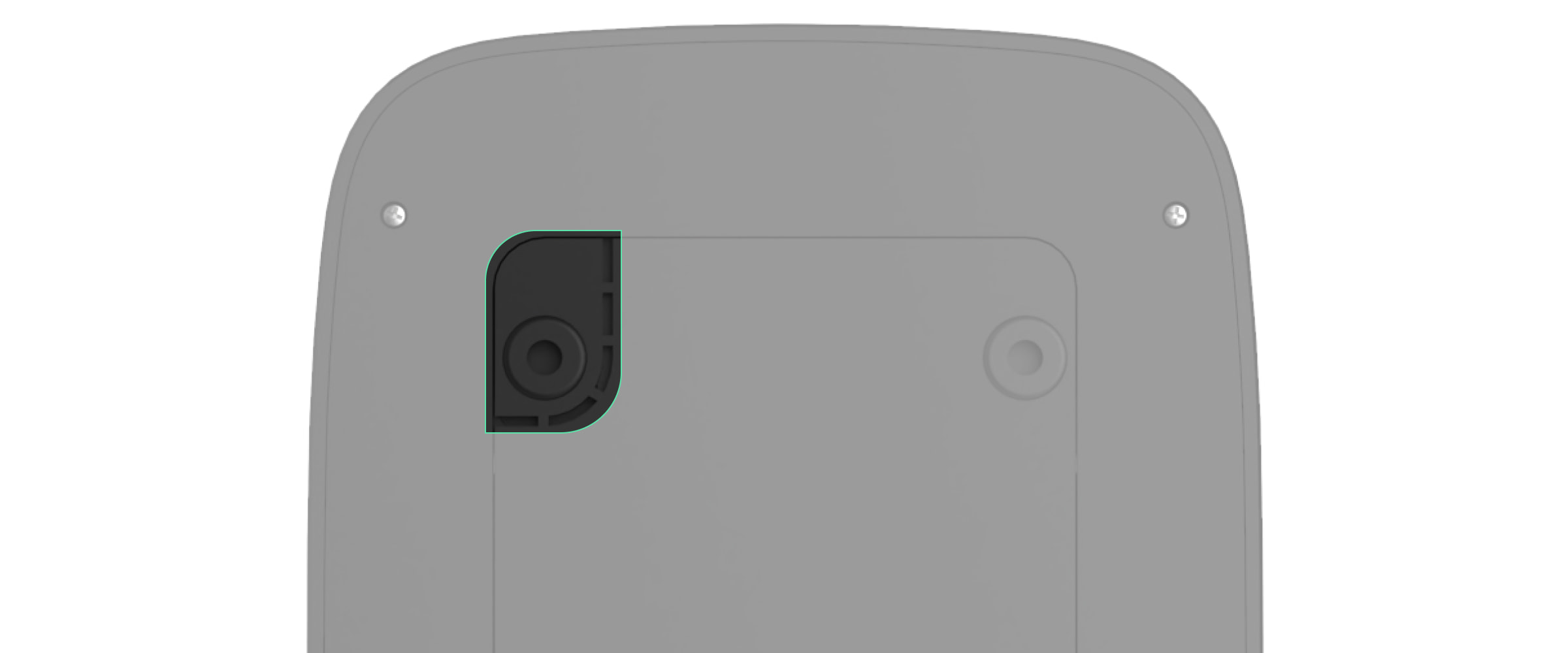
- Wsuń KeyPad Plus Jeweller w uchwyt montażowy i dokręć śrubę montażową u dołu obudowy. Śruba jest potrzebna, aby pewniej zamocować i lepiej chronić klawiaturę przed szybkim demontażem.
- Gdy klawiatura zostanie zamocowana w SmartBracket, powinna raz mignąć dioda X — jest to sygnał wykrycia próby sabotażu. Jeśli dioda LED nie mignie po instalacji w uchwycie SmartBracket, sprawdź status sabotażu w aplikacji Ajax, a następnie upewnij się, że uchwyt jest pewnie zamocowany.
Konserwacja

Regularnie sprawdzaj działanie klawiatury. Można to robić raz lub dwa razy w tygodniu. Oczyść obudowę z kurzu, pajęczyn i innych zanieczyszczeń, gdy się pojawią. Używaj miękkiej, suchej szmatki odpowiedniej do pielęgnacji sprzętu.
Do czyszczenia czujnika nie używaj substancji zawierających alkohol, aceton, benzynę lub inne rozpuszczalniki. Wytrzyj delikatnie klawiaturę dotykową: zadrapania mogą zmniejszyć czułość klawiatury.
Baterie zainstalowane w klawiaturze zapewniają do 3,5 roku autonomicznej pracy przy ustawieniach domyślnych. Jeśli bateria jest słaba, system wysyła odpowiednie powiadomienia, a wskaźnik X (Awaria) płynnie zapala się i gaśnie po każdym udanym wprowadzeniu kodu.
KeyPad Plus Jeweller może pracować do 2 miesięcy po stwierdzeniu niskiego poziomu baterii. Zalecamy jednak wymianę baterii bezzwłocznie po otrzymaniu powiadomienia. Zaleca się stosowanie baterii litowych. Mają one dużą pojemność i są mniej podatne na wpływ temperatury.
Pełny zestaw
- KeyPad Plus Jeweller
- Uchwyt montażowy SmartBracket
- 4 zainstalowane baterie litowe АА (FR6)
- Zestaw instalacyjny
- Skrócona instrukcja obsługi
Gwarancja
Gwarancja na produkty Limited Liability Company „Ajax Systems Manufacturing” jest ważna przez 2 lata od zakupu i nie dotyczy dołączonych baterii.
Jeśli urządzenie nie działa poprawnie, zalecamy najpierw skontaktować się z działem pomocy technicznej, ponieważ połowę problemów technicznych można rozwiązać zdalnie!
Wsparcie techniczne:

